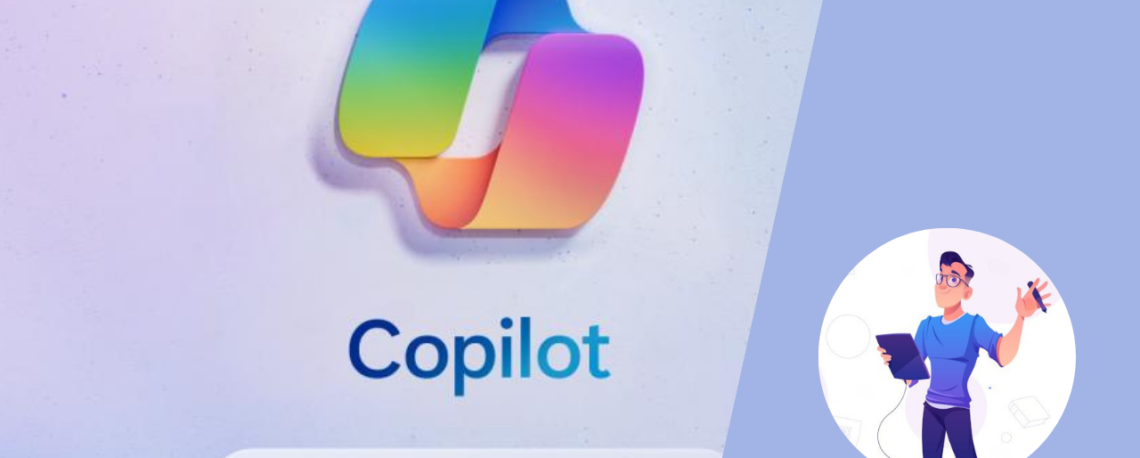Microsoft Copilot est un assistant IA conçu pour aider de diverses manières. Il peut fournir des informations sur une multitude de sujets, allant de la science à l’histoire, en passant par la culture générale. Il est capable de générer du contenu créatif, comme des poèmes, des histoires, des chansons, et même du code. Il peut également aider à la rédaction, à la réécriture et à l’optimisation de textes. Copilot est également capable de comprendre les images que vous partagez et de fournir une description.
Trois modes pour converser
Copilot propose trois modes d’interaction pour répondre à vos besoins spécifiques :
- Mode Créatif : Dans ce mode, il met l’accent sur la génération de contenu innovant et imaginatif. Que ce soit des poèmes, des histoires, des chansons, du code, ou même des parodies de célébrités, ce mode met en avant la créativité.
- Mode Équilibré : Ce mode est un juste milieu entre le mode créatif et le mode précis. Il fournit des réponses détaillées tout en incorporant des éléments créatifs pour rendre l’interaction plus intéressante et engageante.
- Mode Précis : Dans ce mode, Copilot fournit des réponses concises et directes à vos questions. C’est idéal pour obtenir rapidement des informations précises.
Chaque mode a ses propres avantages et peut être utilisé selon le contexte et vos préférences personnelles. Vous pouvez changer de mode à tout moment pour adapter l’interaction à vos besoins.
Pour changer de mode, depuis l’interface de Copilot, sélectionnez le mode que vous préférez : Créatif, Équilibré ou Précis. Une fois que vous avez fait votre choix, toutes les interactions futures avec l’IA seront dans le mode sélectionné.
Une combinaison de plusieurs technologies
Copilot fournit un chat IA pour le web avec accès à des modèles comme GPT-4 et DALL-E 3.
Il accède au web via Bing et peut fournir des résumés de pages web. Vous pouvez, par exemple, lui transmettre le lien d’une page et lui demander de vous en faire un résumé.
Copilot intègre également l’IA génératrice d’images DALL-E 3, développée par OpenAI. Vous pouvez lui demander de créer un visuel à partir d’un prompt. Par exemple, “Génère l’image d’un petit chat qui chasse les papillons, dans un style cartoon.” L’IA vous proposera plusieurs options visuelles que vous pourrez télécharger.
Vous pouvez également importer une image pour qu’elle soit analysée. Demandez à Copilot d’analyser une image et de vous en faire un résumé. L’outil décryptera rapidement des documents divers pour vous en fournir un résumé.
Se connecter à Copilot avec son compte EDU
La différence entre un compte personnel et un compte académique réside dans la protection des données.
Lorsque vous êtes connecté avec votre compte académique, la protection des données commerciales est activée. Cela signifie que vos données et celles de votre organisation sont protégées. Les invites de chat et les réponses dans Copilot ne sont pas sauvegardées, Microsoft n’a pas accès à elles, et elles ne sont pas utilisées pour entraîner les grands modèles de langage sous-jacents.
En revanche, lorsque vous utilisez un compte personnel, ces protections spécifiques ne sont pas en place.
Utiliser Copilot dans Edge
Pour utiliser Copilot dans Microsoft Edge, suivez ces étapes simples :
- Connectez-vous à Microsoft Edge.
- Dans la barre latérale de droite, cliquez sur l’icône Copilot.
- Un panneau latéral Copilot apparaîtra à droite de l’écran.
- Utilisez la zone de saisie inférieure pour discuter avec l’IA.
Lorsque vous cliquez sur les citations dans la barre latérale, votre contenu s’ouvre dans un nouvel onglet dans Edge, tout en conservant votre chat sur le côté de votre écran.
Analyser un fichier PDF avec Copilot
Si vous souhaitez travailler sur la base d’un fichier PDF que vous avez sur votre ordinateur, il vous faudra l’ouvrir dans le navigateur Edge.
- Dans l’Explorateur de fichiers, accédez au dossier qui contient le fichier PDF.
- Faites un clic droit sur le fichier PDF.
- Sélectionnez le menu « Ouvrir avec ».
- Choisissez « Microsoft Edge ».
- Votre document s’ouvrira dans le navigateur Edge.
Kit d’adoption de Copilot pour les utilisateurs (en français).
Vous pouvez le télécharger ici https://aka.ms/Copilot/